La descarga de aplicaciones de Google Play Store debería ser un proceso sencillo. Sin embargo, los usuarios a veces pueden encontrar un problema donde la nota en la pantalla dice que la descarga está pendiente, pero la descarga nunca progresa desde la etapa pendiente.
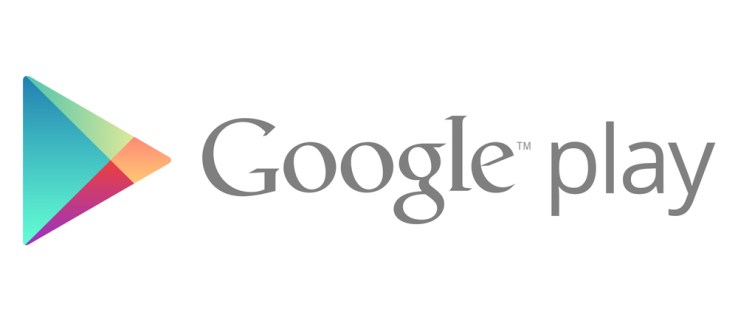
Si está atascado con el problema de "descarga pendiente" en su dispositivo Android, tendrá que solucionarlo manualmente. Dado que hay muchas causas posibles de esta falla, debe probar varios métodos antes de encontrar la solución. Este artículo lo guiará a través de ellos.
Borrar la caché de Google Play
Un caché sobrecargado puede hacer que una aplicación funcione mal, lo que a veces puede suceder con Play Store. Esto es especialmente frecuente cuando tienes muchas aplicaciones que Play Store necesita para buscar actualizaciones y realizar otras acciones relacionadas.
Para borrar el caché de Play Store, debes:
- Ir Ajustes.

- A continuación, toque el Gestión de aplicaciones menú.

- Luego, seleccione Google Play Store de la lista.

- Ahora, seleccione Uso de almacenamiento del menú.

- Finalmente, toque el Limpiar cache botón.

Limpiar la caché generalmente corrige cualquier problema técnico menor, como el error "descarga pendiente". Si no es así, pruebe algunos de los otros métodos del artículo.
Ajustar la cola
Play Store descarga automáticamente todas las versiones más recientes de sus aplicaciones en su dispositivo. Esto significa que es posible que su aplicación esté al final de la cola, y debe empujarla a la parte superior.
Para hacerlo, debes:
- Abra Play Store en su dispositivo.

- Toque su Perfil icono en la parte superior derecha.

- Ahora elige Administrar aplicaciones y dispositivos. Toque en 'Ver detalles"Y verá todas las aplicaciones que se encuentran actualmente en la cola de descarga. Si no ve ninguno, esto no es lo que está causando el problema de "descarga pendiente". Si existe la cola, continúe con el paso 4.

- Luego, toque el X junto a una aplicación para cancelar la descarga.

- Alternativamente, puede tocar el botón "Cancelar todo" para detenerlos todos a la vez.
Luego puede descargar la aplicación que desee, antes de regresar para actualizar el resto de sus aplicaciones.
Elimina tu cuenta y agrégala de nuevo
Algunos usuarios logran solucionar el problema eliminando su cuenta de Google de Play Store y luego volviéndola a agregar. Para hacer esto, necesita:
- De nuevo, ve a Ajustes.

- Ahora, desplácese hacia abajo hasta el Usuarios y cuentas sección. En algunas versiones de Android, la ruta es Cuentas y copia de seguridad> Cuentas.

- Seleccione Google luego busque su cuenta de Google y tóquela.

- Toca el ícono "Más" (2 puntos) en la parte superior derecha y luego selecciona Eliminar cuenta.

Ahora ingrese a Play Store, ingrese la información de su cuenta nuevamente e intente descargar la aplicación.
Verifique el almacenamiento
Si su dispositivo se está quedando sin espacio de almacenamiento, no podrá descargar nuevas aplicaciones. Para comprobar cuánto espacio te queda, debes:
- Como de costumbre, ve a Ajustes.

- Desplácese hacia abajo y presione el Almacenamiento botón.

- Compruebe si tiene suficiente memoria para nuevas aplicaciones. Por lo general, la mayoría de las aplicaciones no deberían ocupar más de 20-30 MB de espacio. Dicho esto, algunas aplicaciones pesadas como Messenger pueden usar hasta 500 MB o más.

La presencia de aplicaciones "bloatware" puede afectar negativamente el almacenamiento de su teléfono. Estas son aplicaciones que no tienen ningún propósito en particular en su teléfono y consumen mucho espacio de almacenamiento. Como tal, asegúrese de deshacerse de ellos para dar paso a otros nuevos.
Además, una tarjeta SD que funciona mal a veces puede causar problemas al descargar nuevas aplicaciones. Para comprobar si ese es el caso, saque la tarjeta e intente descargar la aplicación. Si se descarga como de costumbre en su almacenamiento interno, considere cambiar la tarjeta.
Desactiva la VPN de tu dispositivo
Algunos usuarios instalan una red privada virtual (VPN) para proteger su privacidad en línea, pero no saben que también puede afectar sus descargas. Si tiene una VPN, debe desactivarla antes de intentar descargar la aplicación nuevamente.

Por lo general, una VPN no debería evitar que las aplicaciones se descarguen, pero hay casos en los que puede afectar el proceso. Por ejemplo, esto puede suceder si una nueva actualización de VPN tiene fallas. Pruébelo y, si el error desaparece, intente reinstalar la VPN.
Tenga en cuenta que algunas VPN tienen una función de bloqueo de anuncios / scripts que podría estar causando el problema. Si confía en el sitio o la aplicación, desactive la función, si corresponde, y vuelva a intentarlo.
La hora y la fecha no coinciden
Puede sonar extraño, pero si la fecha y la hora de su teléfono inteligente no coinciden con la fecha y la hora oficiales, es posible que Google Play Store le impida descargar aplicaciones. Además, a veces, cambiar la fecha y la hora durante un período breve y luego devolverlas a la forma en que estaban puede solucionar el problema.
Probar esto:
- Como antes, inicie el Ajustes aplicación.

- Luego ve a Ajustes adicionales, en algunas versiones de Android, la ruta es Administración General.

- Ahora, seleccione Fecha y hora.

- Si Apagado, alternar Fecha automática y tiempo para Sobre.
- Si Sobre, desactívelo y cambie la hora y la fecha a otra.
- Espere un momento y luego cambie el Fecha y hora automáticas de nuevo, podría estar etiquetado como Establecer automáticamente.

Verifique la red de datos y Wi-Fi
Una de las soluciones más obvias es verificar si su conexión inalámbrica o de datos funciona normalmente. Si tiene suficiente ancho de banda en su plan de datos, intente apagar la red Wi-Fi y encienda los datos móviles. Si la aplicación comienza a descargarse, entonces el problema estuvo en la red todo el tiempo.
- La forma más fácil de cambiar la conexión es deslizar la pantalla de arriba hacia abajo para abrir la barra de acceso rápido, girar Wifi apagar y encender Datos móviles sobre.

No más descargas pendientes
Con suerte, algunos de los pasos anteriores le ayudaron a solucionar este problema. La mayoría de las veces, este error común es el resultado de una pequeña falla en la aplicación que desaparece fácilmente. Sin embargo, si el problema persiste, es posible que esté experimentando algún otro problema con el sistema o el hardware y, por lo tanto, es posible que deba llevar su dispositivo al servicio de reparación local.
¿Conoce algún otro método para arreglar el pendiente de descarga ¿problema? Si es así, compártelos en los comentarios a continuación.




























